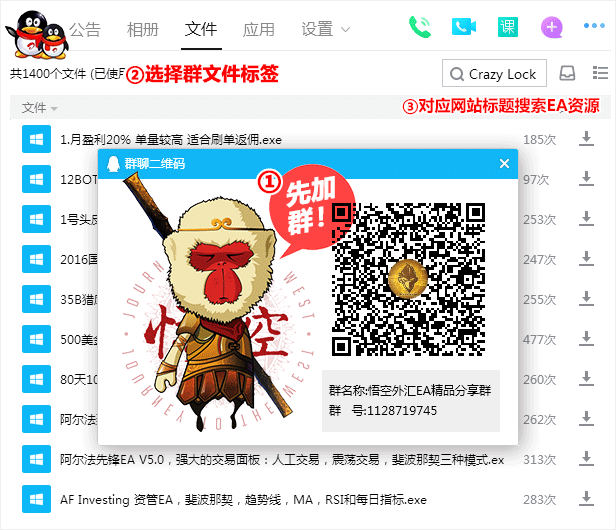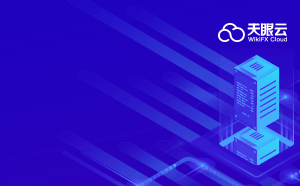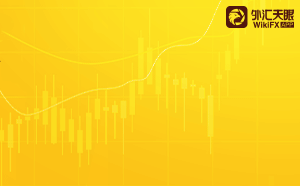Multichart Dashboard的特性:
策略类型:面板EA
平台:MetaTrader 4
货币对:多货币
交易时间:M1
Multichart Dashboard的使用指南:
打开一个新图表,在新图表上安装Multichart Dashboard。我们将窗口大小调整为TI的数量,然后单击其中一个TI。现在,根据设置,按TI最多可以打开4个图形。从左上方按面板上的蓝色按钮。打开的图表将自动排序。按下右上角的按钮将删除所有图形的框架。
“Charts preview” –按下此按钮时,将以设置的时间间隔(以秒为单位)激活自动滚动。
要暂停切换,可以按面板上的相应按钮或键盘上的已配置键。
要停止,您需要按键盘上的“stop”按钮或“ ESC”。
再次关于“离线图表模式”(OFFLINE CHART MODE):
在随附的档案中,已经有一个专家(EA)“ evolution_renko_ea_v1_31”用于构建离线Renko图表。同样在“模板”文件夹中的是“ Renko ea”模板,上面附有该专家。不要忘记将第一个时间表的时间设置为1分钟。没必要使用它们。您可以使用您的EA,设置和模板。
离线图表将显示在第二个打开的窗口中,其中包含人工创建的数据。如果您没有足够的1分钟数据,则第二个图表中将首先显示一点。如果可能,您将不得不等待几天或从代理下载历史数据。
为了减少切换TI时的闪烁效果,您可以创建一个名为“默认”的小图表模板。这种模板的一个示例也位于“ templates”文件夹中。
Multichart Dashboard(EA)不能交易,只是MT4的辅助工具。要使用此面板,您需要MT4设置中激活DLL。
Multichart Dashboard的设置:
SET POSITION(设置位置)–选择一个位置:
•“VERTICAL” –所有选定的交易工具(TI)都按从上到下的顺序位于左侧。在TI的右侧,您可以启用交易统计信息的显示。
•“HORIZONTAL” –所有选定的TI均按从左到右的顺序从上到左放置。不显示统计信息。
SELECT MODE(选择模式)–选择一种显示和处理图形的方式:
•“ SIMPLE MODE”是标准配置显示模式 。
•“ COMPLEX MODE”(复合模式)–如果使用某种“沉重”指示器或交易专家助手(EA),则可以使用此方法,因为在切换TI时,终端会“挂起”。重新创建此方法中的所有图形。由于创建新图表的特殊性,图表本身首先会打开,然后将其分发到上一个图表的位置。此外,在视觉上它被视为“闪烁”。
•“OFFLINE CHART MODE” –此方法的构建方式与“复杂模式”相同,但具有打开离线图表的附加功能。在“打开图表1的时间表”设置中,您需要以分钟为单位设置图表的工作时间,并在“模板图表1”中输入准备好的模板(EA)来创建离线图表(例如Renko)的名称。
SAVE DRAWN OBJECTS –包含将布局保存在图表中的功能。使用此功能时,所有模板都保存在以下文件夹中:“ \ MQL4 \ Files \ Multichart仪表板模板”。在使用模板进行所有实验之后,不再需要的所有内容都可以简单地删除。
SELECT TRADING CURRENCIES(选择交易货币)–选择交易工具:
您可以在“ USER_PAIRS”中注册的预定义TI或“ MarketWatch”列表中当时的所有TI。
USER_PAIRS –预定义的TI。
图表设置–所用图表的设置:
•打开图表1的时间表–计划1的工作时间
•模板图表1 –使用的模板名称
•图表2 –是–启用,否–禁用
•打开图表2的时间表–计划2的工作时间
•离线图表的时间范围–离线图表的工作时间,仅适用于“离线图表模式”。
•模板图表2 –使用的模板名称
•图表3 –是–启用,否–禁用
•打开图表3的时间表–计划3的工作时间
•模板图表3 –使用的模板名称
•图表4 –是–启用,否–禁用
•打开图表4的时间表–计划4工作时间
•模板图表4 –使用的模板名称
SHOW STATISTIK –启动EA时立即显示统计信息。在运行EA时,可以通过按下带有指向右箭头的红色按钮来启用统计信息。
SOUND–启用/禁用声音效果。
通过“图表预览”选择暂停的键–在键盘上选择一个键,当您自动切换TI时可以使用该键暂停。
彩色取景TI按钮:
•红色,如果在卖出TI中持仓总量;
•如果TI Buy中的持仓总量为绿色;
•如果卖出TI中的持仓总量为买入,则为黄色。
面板显示经纪商MT4的时间。

【下载必读】如何下载本站资源:
*本站资源全部免费下载,请加QQ群:1128719745,验证消息【EAMT】,通过后在【群文件】搜索名称下载!群内禁发广告,每个QQ仅1次申请资格,请珍惜!
*群内资源采用最新的压缩方式,双击直接解压,解压缩时请关闭杀毒软件或允许。无毒请放心使用!